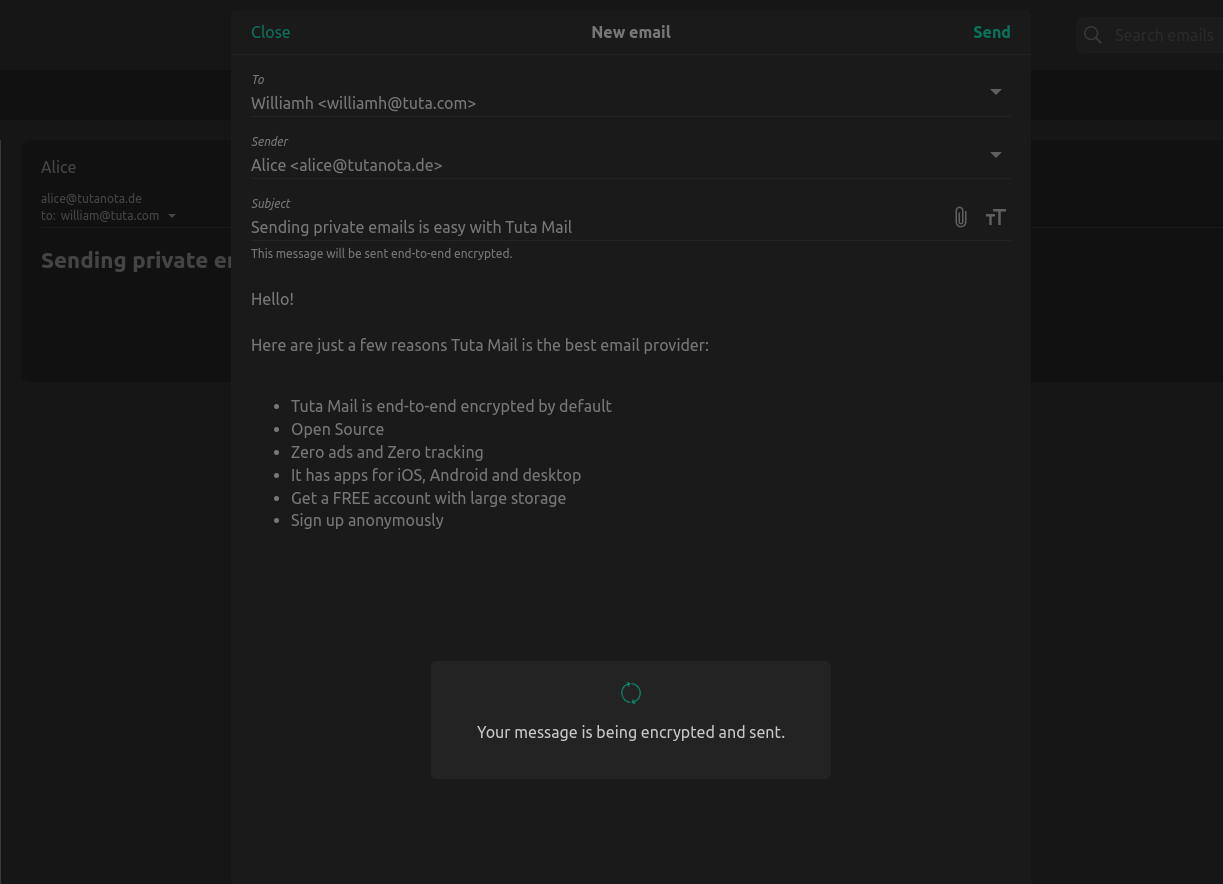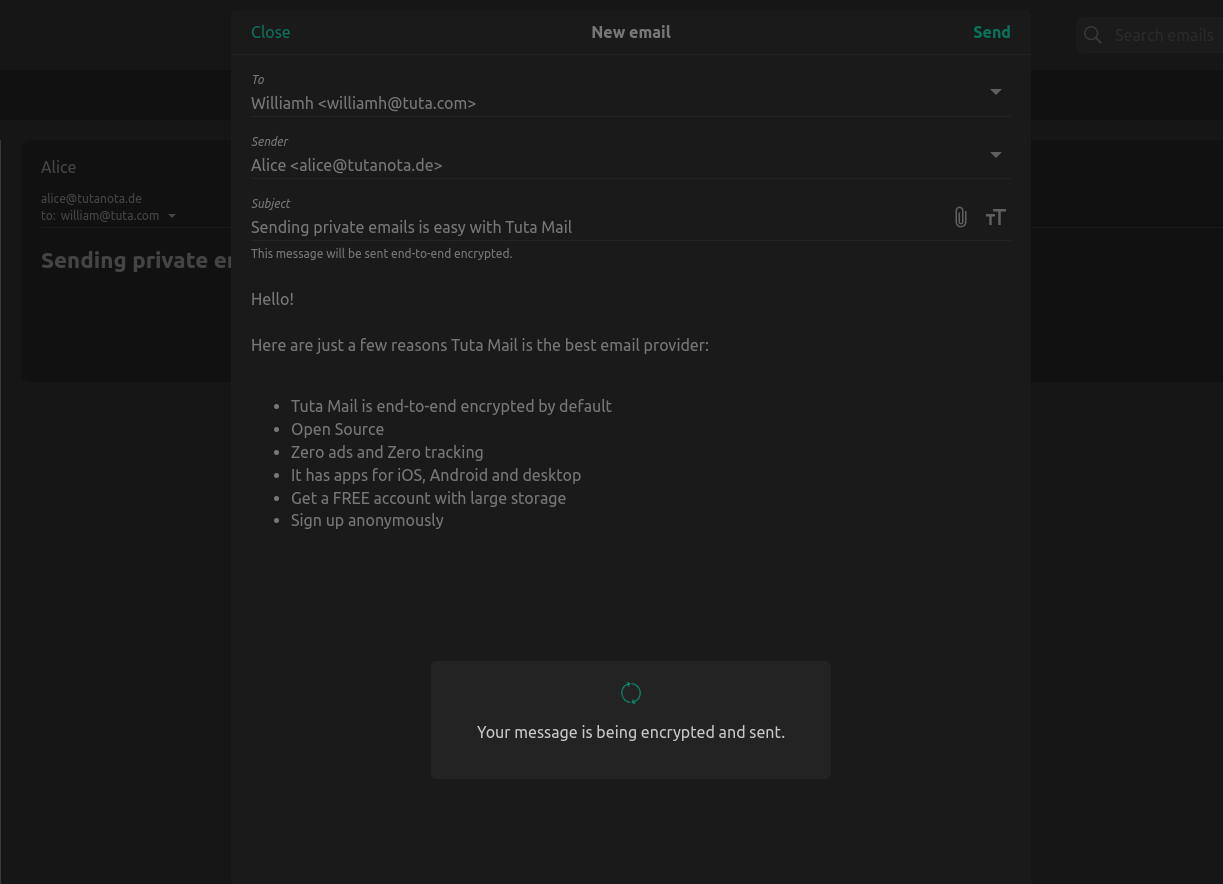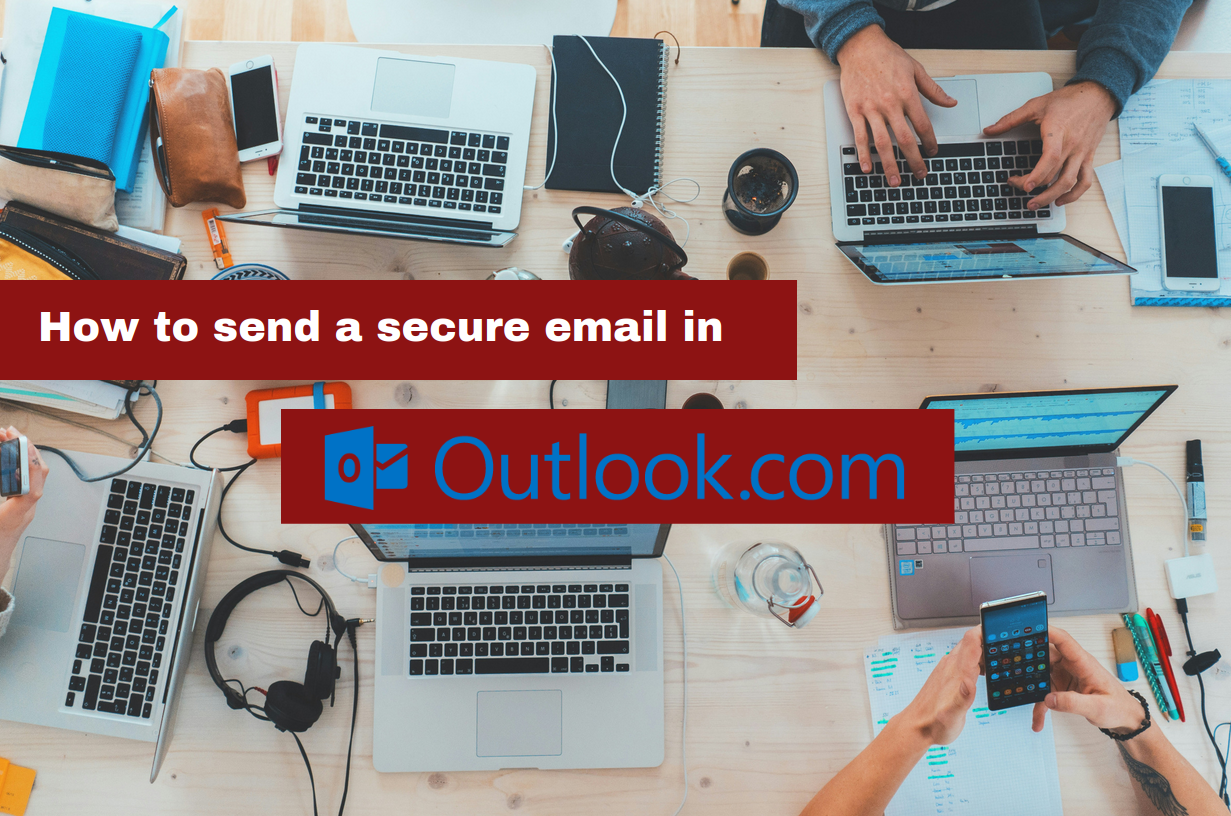Comment envoyer un courriel sécurisé dans Outlook
Vous souhaitez envoyer un e-mail sécurisé dans Outlook, mais vous ne savez pas comment procéder ? Dans ce guide, nous vous expliquons les étapes à suivre pour envoyer un e-mail sécurisé dans Outlook ou Hotmail et nous vous aidons à trouver une meilleure solution sécurisée qui crypte même la ligne d'objet.
Dans le monde des affaires d’aujourd’hui, le courrier électronique est toujours très important et il est fort probable qu’il le restera pour les décennies à venir. Il est donc également important d’apprendre à envoyer un courriel sécurisé dans Outlook, car Outlook reste l’un des outils de messagerie les plus courants dans les entreprises.
Si vous êtes un utilisateur d’Outlook, vous voudrez peut-être envoyer un courriel sécurisé dans Outlook, en particulier dans un contexte professionnel où vous aurez besoin d’envoyer des informations confidentielles qui nécessitent un cryptage de bout en bout adéquat. Mais comment envoyer un courriel confidentiel dans Outlook ? En tant qu’experts en courrier électronique et en sécurité, nous, à Tuta Mail, avons répondu à toutes vos questions sur l’envoi de courriels sécurisés dans ce guide détaillé ! Et si l’envoi d’un courriel sécurisé à partir d’Outlook est trop compliqué et coûteux, nous discutons d’un meilleur fournisseur axé sur la confidentialité qui rend l’envoi de courriels cryptés super facile et le meilleur de tous : il est gratuit - Tuta Mail.
Pour en savoir plus, regardez notre vidéo YouTube sur l’envoi d’un courriel sécurisé dans Outlook, Gmail et Tuta Mail.
Cryptage de bout en bout pour une sécurité optimale
Les courriels dans Outlook peuvent être cryptés de plusieurs façons pour s’assurer que personne ne peut surveiller vos messages confidentiels. Il est important de comprendre les différents types de cryptage et de savoir quelle est la meilleure option pour sécuriser l’ensemble du courrier électronique, y compris la ligne d’objet, le corps du message et les pièces jointes.
L’envoi d’informations confidentielles par courrier électronique peut être risqué, car les courriers électroniques normaux sont aussi publics que des cartes postales.
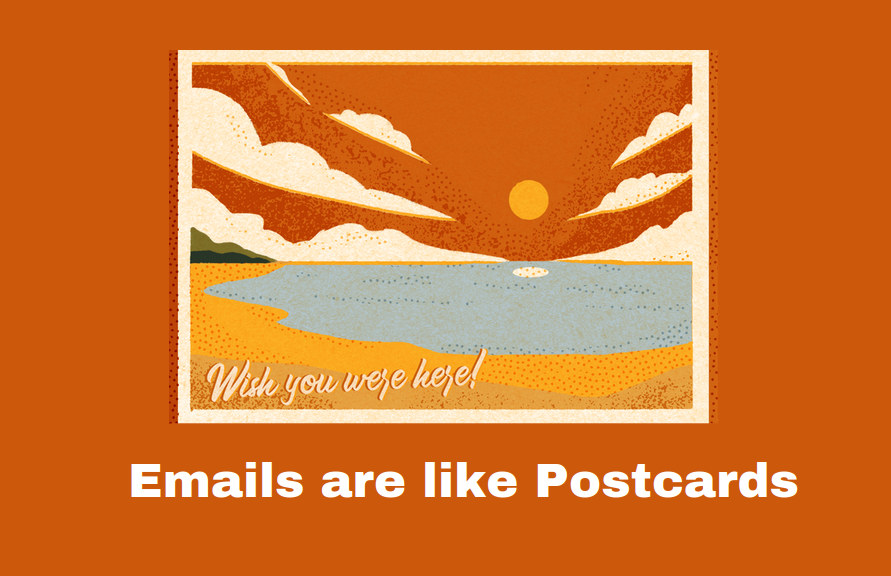
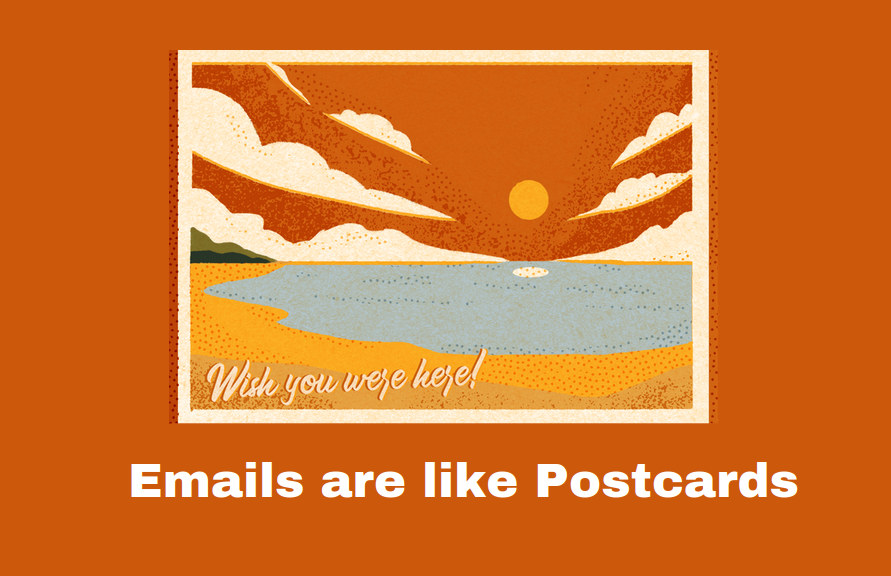
Il est nécessaire de crypter les informations confidentielles - avec un cryptage de bout en bout approprié, et pas seulement avec TLS. Lors du cryptage d’un courriel de bout en bout, les algorithmes de cryptage transforment vos textes en données illisibles que seul le destinataire peut décrypter et rendre à nouveau lisibles. En utilisant le cryptage pour sécuriser vos courriels Outlook à des fins personnelles ou professionnelles, vous vous assurez que personne ne peut surveiller vos courriels. L’utilisation du cryptage est également l’option la plus sûre pour envoyer des fichiers.
Table des matières :
- Comment Outlook crypte les courriels
- Comment crypter un courriel dans Outlook.com
- Cryptage des courriels dans l’application de bureau Outlook (S/MIME)
Lorsque vous envoyez un courriel dans Outlook, il utilise automatiquement son cryptage standard, à savoir le cryptage de la couche transport (TLS) que la plupart des fournisseurs de messagerie utilisent aujourd’hui pour protéger vos courriels lorsqu’ils voyagent sur le web.
Mais il existe un moyen de renforcer votre sécurité et d’utiliser le cryptage amélioré d’Outlook pour envoyer des courriels plus sûrs - mais bien sûr, le cryptage des courriels dans Outlook présente un gros inconvénient : Vous devez disposer d’un abonnement payant pour crypter les courriels dans Outlook.
Poursuivez votre lecture pour découvrir plus en détail comment envoyer des courriels sécurisés et comment crypter les courriels dans Outlook - ou pour découvrir une autre solution entièrement gratuite qui utilise un cryptage à sécurité quantique pour les courriels!
Comment Outlook crypte-t-il les courriels ?
Par défaut, Outlook utilise TLS (Transport Layer Security) pour crypter vos emails. TLS crée un tunnel de serveur de messagerie à serveur de messagerie pour s’assurer que personne n’espionne le trafic web et ne puisse déchiffrer vos courriels. TLS peut être amélioré par d’autres protocoles tels que DANE, DNSSEC et MTA-STS, comme le fait Tuta Mail, mais il ne s’agit toujours que d’un tunnel pour vos données en texte brut.
Ainsi, TLS n’est pas suffisamment sûr pour les informations réellement confidentielles, car le tunnel qui sécurise les données est décrypté chaque fois que le courrier électronique passe par un serveur, puis recrypté au fur et à mesure de son acheminement. Cela ouvre un large vecteur d’attaque pour les messages sensibles et met votre vie privée en danger. En outre, TLS ne fonctionne que si le fournisseur d’accès du destinataire du courrier électronique le prend également en charge.
Comme l’indique Microsoft, “avec TLS, le message peut ne pas rester crypté une fois qu’il a atteint le fournisseur de messagerie du destinataire” - ou sur tout serveur où il est stocké entre-temps, jusqu’à ce que l’e-mail parvienne au destinataire.
Vous pouvez donc penser que les courriels privés, cryptés par TLS, que vous envoyez à votre avocat, à votre médecin ou à vos collègues sont sécurisés et privés, mais en fait, la sécurité de vos courriels avec TLS n’est pas suffisante ; la meilleure solution est le cryptage de bout en bout. TLS n’est pas un cryptage de bout en bout, ce qui signifie qu’Outlook conserve la clé de cryptage de vos courriels privés et que les autres y ont également accès.
Le cryptage n’est disponible que sur les offres payantes
Outlook n’offre le cryptage de bout en bout qu’aux clients payants. Vous devez savoir que l’envoi d’un courriel véritablement privé et confidentiel dans Outlook n’existe tout simplement pas si vous disposez d’un abonnement gratuit. Malheureusement, avec Outlook de Microsoft, un compte de messagerie gratuit s’accompagne d’une perte de confidentialité ! Il existe une bien meilleure alternative à Outlook : Tuta Mail. Elle est gratuite et utilise le cryptage de bout en bout par défaut - une bien meilleure solution de messagerie axée sur la protection de la vie privée qui vous permet d’envoyer des courriels cryptés facilement, à n’importe qui et gratuitement !
Bien que Microsoft affirme qu’Outlook ne scanne pas le contenu de vos courriels à des fins de ciblage publicitaire, la société a été surprise en train de travailler en étroite collaboration avec les agences de renseignement américaines, et elle peut collecter et communiquer le contenu des courriels à des tiers. En outre, la dernière version d’Outlook suscite de vives inquiétudes parmi les experts en sécurité et en protection de la vie privée. En bref, la dernière version d’Outlook partage le contenu non crypté de votre boîte aux lettres, les événements de votre calendrier, vos listes de contacts et même des informations de connexion sensibles telles que vos mots de passe avec les serveurs de Microsoft aux États-Unis - un risque énorme pour votre vie privée et votre sécurité.
Vous pouvez donc utiliser Outlook “gratuitement”, mais malheureusement, si vous souhaitez utiliser leur fonction de cryptage améliorée, vous devrez passer à une formule payante comme Microsoft 365 Family ou Microsoft 365 Personal. En bref, sortez votre carte bancaire et payez davantage à une grande entreprise technologique pour envoyer des courriels en toute sécurité.
Mais pourquoi payer quand vous pouvez bénéficier d’une confidentialité et d’une sécurité totales avec Tuta Mail GRATUITEMENT ! Inscrivez-vous dès maintenant au meilleur fournisseur de messagerie privée qui vous permet d’envoyer des courriels sécurisés en quelques secondes. Cette vidéo YouTube vous montre comment le cryptage fonctionne facilement dans Tuta Mail.
Comment crypter un courriel dans Outlook.com
Si vous avez un abonnement payant éligible comme Microsoft 365 Family ou Microsoft 365 Personal, vous pouvez crypter vos emails privés en utilisant Office Message Encryption (OME) sur Outlook.com en suivant les étapes suivantes :
- Ouvrez votre messagerie Outlook et composez votre courriel comme d’habitude
- Dans le menu en haut de l’e-mail, cliquez sur le bouton Chiffrer.
- Sélectionnez Crypter ou Crypter et empêcher le transfert.
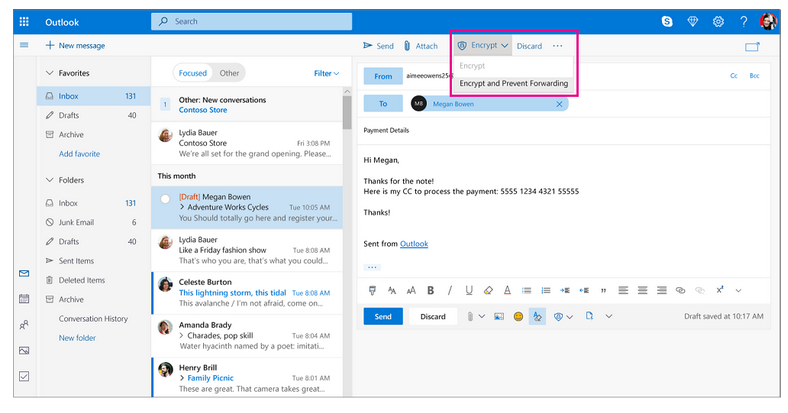
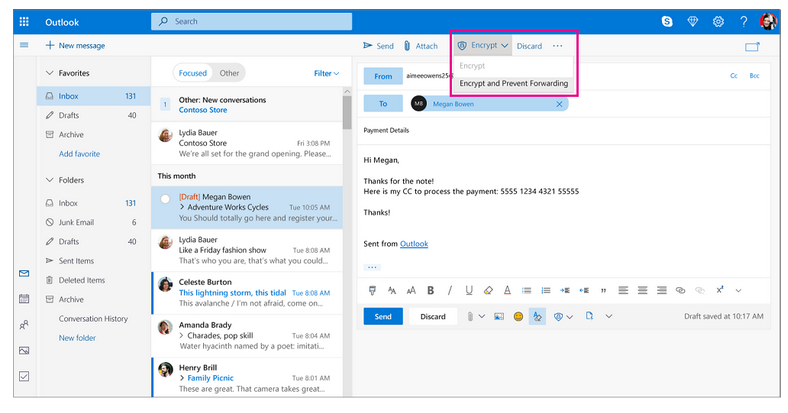
Remarque : Office Message Encryption (OME) n’est disponible que pour les abonnements payants tels que Microsoft 365 Family ou Microsoft 365 Personal.
Comment ouvrir un courriel crypté
Pour lire ou répondre à un e-mail crypté avec l’OME :
- Si le destinataire utilise Microsoft 365, Outlook.com, l’application mobile Outlook ou l’application Mail de Windows 10, il peut simplement se connecter, ouvrir l’e-mail et y répondre comme un e-mail classique.
- Si le destinataire utilise Outlook pour Mac, Outlook pour Windows ou une application de messagerie tierce, il recevra un courriel contenant des instructions sur la manière de lire le message.
- Si le destinataire possède un compte Yahoo ou Gmail, il peut s’authentifier en utilisant son compte Google ou Yahoo ou en utilisant un code temporaire.
- Pour les destinataires ayant un autre fournisseur de messagerie, comme Tuta Mail, Outlook enverra un code temporaire pour accéder au message et le décrypter.
Les inconvénients du cryptage des courriels dans Outlook.com
Le cryptage dans Outlook n’a pas seulement l’inconvénient d’être payant, il n’est pas non plus considéré comme l’option la plus sûre et Outlook ne crypte pas la ligne d’objet. Voici une liste des inconvénients du protocole de cryptage d’Outlook :
- Outlook envoie le code d’accès au courrier crypté à la même adresse électronique : Si votre compte est piraté ou compromis, les attaquants peuvent facilement accéder à ces messages cryptés.
- L’option Chiffrer et empêcher le transfert donne l’illusion d’une sécurité supplémentaire, mais quelqu’un peut facilement faire une capture d’écran du courrier électronique et capturer ainsi des informations privées.
- Dans le passé, le chiffrement d’Outlook a été défectueux à dessein pour permettre la surveillance. Compte tenu de ce précédent, il est difficile de faire confiance à Outlook pour assurer la sécurité aujourd’hui. Cela ne pourrait être vérifié que si Outlook publiait son code en open source comme Tuta Mail - ce qui n’est pas le cas à ce jour.
Comment crypter un seul courriel
- Ouvrez une fenêtre pour composer un nouvel e-mail
- Cliquez sur Fichier
- Aller dans Propriétés
- Cliquez sur Paramètres de sécurité
- Cochez la case Crypter le contenu du message et les pièces jointes.
- Rédigez votre courriel comme d’habitude et cliquez sur Envoyer
Comment crypter tous les courriels sortants
Si vous décidez de crypter tous les courriels sortants par défaut dans Outlook, vous pouvez rédiger des courriels comme d’habitude, mais le destinataire du courriel devra disposer de votre identifiant numérique pour décoder et afficher le contenu du courriel.
- Cliquez sur Fichier
- Choisissez Options
- Allez dans le Centre de confiance puis dans les Paramètres du Centre de confiance
- Allez dans l’onglet Sécurité du courrier électronique
- Sous Email crypté, cochez la case Crypter le contenu et les pièces jointes des messages sortants.
Cryptage des courriels dans l’application de bureau Outlook (S/MIME)
Si vous utilisez le courrier Outlook à partir de l’application de bureau Outlook et que vous disposez de la bonne version de l’application ou d’un abonnement payant, vous pouvez activer le cryptage S/MIME. S/MIME, abréviation de Secure/Multipurpose Internet Mail Extensions, chiffre les courriels de bout en bout à l’aide de clés spécifiques à l’utilisateur, de sorte que seul le destinataire prévu puisse décrypter et consulter le contenu du courriel.
Pour utiliser ce type de cryptage, vous devez activer S/MIME pour Outlook et télécharger un certificat S/MIME personnel provenant d’une autorité de certification. Une fois S/MIME activé, vous pouvez crypter tous vos courriels dans l’application Outlook sur votre bureau Windows.
Remarque : le cryptage des courriels à l’aide de Microsoft 365 Message Encryption (OME) est également disponible dans l’application Outlook, mais pour des abonnements spécifiques - là encore, il s’agit d’abonnements payants.
Avant de chiffrer avec S/MIME
Avant de pouvoir crypter vos courriels avec S/MIME, vous devez ajouter un certificat au trousseau de clés de votre ordinateur. Une fois le certificat de signature installé sur votre ordinateur, vous devez le configurer dans Outlook. Voici comment configurer un certificat de signature dans Outlook :
- Allez dans Fichier
- Sélectionnez Options
- Sélectionnez Centre de confiance
- Sélectionnez Paramètres du centre de confiance
- Aller à Sécurité du courrier électronique
- Sous Courrier électronique crypté, cliquez sur Paramètres
- Sous Certificats et algorithmes, cliquez sur Choisir
- Sélectionnez le certificat S/MIME
- Cliquez sur Ok
Après avoir configuré le certificat de signature, vous pouvez composer votre courriel comme d’habitude et choisir de le crypter avec S/MIME.
Étapes pour envoyer un courriel sécurisé
Pour crypter un courriel à l’aide du cryptage S/MIME à partir de l’application Outlook sur Windows, procédez comme suit :
- Ouvrez votre messagerie Outlook et composez votre e-mail comme d’habitude
- Cliquez sur Options
- Cliquez sur Cryptage
- Cliquez sur Crypter avec S/MIME
Le destinataire de l’e-mail doit également avoir activé S/MIME et disposer d’un certificat S/MIME valide. Si le destinataire n’a pas activé S/MIME, lorsque vous cliquez pour envoyer l’e-mail, un avertissement “Problèmes de cryptage” s’affiche et vous avez la possibilité d’annuler l’envoi ou d’envoyer l’e-mail non crypté - oui, nous pensons également que ce processus est complexe et qu’il peut vous donner mal à la tête !
Décrypter l’e-mail sécurisé
Comment ouvrir un courriel crypté avec S/MIME ?
- Si le destinataire dispose de S/MIME et d’un certificat S/MIME valide, il n’aura aucun problème à ouvrir l’e-mail qui sera alors décrypté.
- Comme indiqué ci-dessus, si le destinataire n’a pas activé S/MIME, vous ne pourrez pas envoyer l’e-mail crypté. Au lieu de cela, vous n’aurez que la possibilité de l’envoyer en clair.
Les inconvénients du cryptage avec S/MIME
- Vous devez disposer d’un compte Microsoft payant éligible pour S/MIME.
- Un administrateur doit activer S/MIME : la configuration est une tâche technique et n’est pas une solution simple pour crypter les courriels.
- S/MIME dispose d’un système centralisé d’autorités de certification et peut être compromis.
- Avec ce type de cryptage, il est impossible d’envoyer des courriels cryptés à un compte Outlook ordinaire ou à un autre fournisseur de messagerie qui ne prend pas en charge S/MIME.
Il existe une solution de messagerie gratuite et sécurisée, qui inclut le cryptage des lignes d’objet !
Maintenant que vous avez fait vos recherches sur les options complexes et coûteuses qu’Outlook vous offre pour envoyer un courrier électronique sécurisé et crypté, nous ne serons pas surpris si cela vous a complètement découragé. Alors qu’Outlook fait du cryptage des courriels une épreuve coûteuse et fastidieuse, il existe des fournisseurs de messagerie qui utilisent le cryptage de bout en bout par défaut, comme Tuta Mail.
Si vous vous demandez comment envoyer un courriel sécurisé ou si vous recherchez les meilleures pratiques pour une communication par courriel sécurisée, Tuta Mail est la solution. Les fournisseurs de services de messagerie électronique axés sur la protection de la vie privée, comme Tuta Mail, rendent l’envoi d’e-mails sécurisés facile et gratuit - il vous suffit de créer un compte Tuta en quelques secondes et de télécharger l’application Android ou iPhone pour commencer à envoyer des e-mails cryptés de bout en bout.
Avec Tuta Mail, toute la boîte aux lettres est cryptée de bout en bout. Cela signifie que la ligne d’objet de votre email, bien sûr le message entier et les pièces jointes, ainsi que les calendriers Tuta et les contacts Tuta sont cryptés.
Dans Tuta Mail, seuls l’expéditeur et le destinataire de l’email peuvent voir l’email - même les employés de Tuta n’ont pas accès à ce contenu. Personne ne peut surveiller vos courriels, votre vie privée est respectée à 100%.
Tuta Mail est entièrement open source, utilise le cryptage de bout en bout par défaut, offre une authentification à deux facteurs (2FA), dispose d’une protection contre le phishing et d’une gestion des sessions. En outre, Tuta est créé et géré depuis l’Allemagne, un endroit idéal pour la protection des données, fonctionnant sous le GDPR, adhérant pleinement à toutes les normes de l’UE et établissant un précédent élevé pour la confidentialité et la sécurité des emails - ce que les grands fournisseurs d’emails technologiques comme Gmail et Outlook n’offriront jamais gratuitement !
Il est temps de supprimer Outlook et d’obtenir un chiffrement de bout en bout par défaut avec Tuta Mail.
Tuta Mail est gratuit, ne contient aucune publicité et aucun suivi. De plus, il rend l’envoi de courriels sécurisés facile ! Cliquez ici pour créer un compte de messagerie gratuit avec Tuta Mail aujourd’hui.